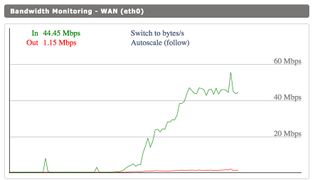
라우터에 커스텀 펌웨어를 설치하는 방법
사용자 정의 라우터 펌웨어는 초심자에게 동일한 부분이 위협적이고 무의미하게 들릴 수 있습니다. 그러나 Linux 기반 맞춤형 펌웨어를 설치하면 라우터 속도 향상, 인터넷 개인 정보 보호 강화, 지능형 트래픽 라우팅 및 라우터의 기본 펌웨어로는 관리할 수 없는 더 많은 기능을 사용할 수 있습니다. 느린 인터넷 속도에 약간 집착하는 경우 맞춤형 펌웨어의 추가 모니터링 기능을 이길 수 없습니다.
기능이 풍부하고 다루기 쉽기 때문에 이 가이드에서는 DD-WRT 에 집중할 것입니다 . 매우 구체적인 요구 사항이 있는 경우 더 많은 모듈식 OpenWRT를 선택할 수 있으며 Tomato 는 특정 Broadcom 기반 라우터를 위한 사용자 친화적인 옵션입니다.
- 2017년 최고의 무선 비즈니스 라우터를 선정했습니다.

1. 작동하는지 확인
시장에는 매우 많은 라우터가 있으며 이는 다양한 하드웨어가 많다는 것을 의미합니다. 그 중 대부분은 사용자 지정 펌웨어와 호환되지 않습니다. 그 이유는 잠겼거나, 충분한 RAM 또는 CPU 전원을 공급하지 못하거나, 지원하는 소프트웨어가 있기 때문입니다. 단순히 존재하지 않습니다. 무선 주파수에 대한 규제가 강화되고 있기 때문에 시간이 지남에 따라 호환성이 떨어질 가능성이 높습니다.
DD-WRT와 OpenWRT를 모두 지원하도록 특별히 설계된 최신 릴리스인 우수한 Linksys WRT 3200ACM을 사용하여 이 가이드에 대해 약간의 속임수를 쓰고 있습니다.
하드웨어가 호환되는지 궁금하다면 Google에서 모델 이름과 원하는 펌웨어를 검색하면 답이 나올 가능성이 높거나 DD-WRT의 호환성 목록 (새 탭에서 열림) 또는 OpenWRT의 호환성 목록 (열림) 을 확인할 수 있습니다. 새 탭에서) .
호환성 데이터베이스에 나열된 대로 하드웨어에 대한 올바른 소프트웨어 버전을 기록해 두십시오. 사양이 다르면 잘못된 펌웨어를 플래싱하면 장치가 손상될 수 있으므로 이 부분을 올바르게 설정하는 것이 중요합니다.
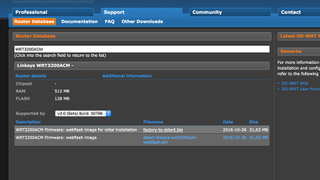
2. 준비하기
이제 DD-WRT에만 초점을 맞추면서 라우터의 펌웨어를 플래시(즉, 교체)할 준비를 합시다.
이러한 종류의 기능을 특별히 지원하는 장치를 사용하지 않는 경우 다시 한 번 강조합니다. 이것은 약간 위험한 절차이며 문제가 발생하면 죽은 키트 조각이 남을 수 있습니다.
지침을 따르고 참을성 없이 플러그를 뽑지 마십시오. 그러면 괜찮을 것입니다. 문제가 발생할 경우를 대비 하여 위키 (새 탭에서 열림) 와 DD-WRT 포럼 (새 탭에서 열림) 의 소위 '공작 스레드'를 보유하는 것이 좋습니다 .
기본적으로 라우터의 .bin 파일을 가져옵니다. 새 버전을 설치하기 전에 이전 펌웨어를 지우기 위해 라우터에 '킬러'가 필요한 경우 먼저 해당 펌웨어를 선택하십시오.
유선 이더넷 연결로 라우터에 연결하십시오. 무선은 설치 프로세스 중에 작동하지 않을 가능성이 높으며 필요에 따라 전원을 끄려면 하드웨어 가까이에 있어야 합니다.
예를 들어 4G 전화와 같은 보조 연결이 편리한지 확인하여 모든 것이 잘못될 경우 수정 사항을 찾을 수 있습니다. 계속 진행하기 전에 다시 위에 링크된 페이지를 읽으십시오. 아마도 괜찮을 것입니다. 그러나 귀하가 단계를 놓친 경우 책임을 질 수 없으며 그렇지 않습니다.
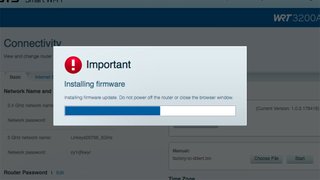
3. 플래시 어웨이
준비가 된? 물론입니다. 유선 연결을 통해 연결되어 있는지 확인하고(컴퓨터의 무선 모듈 끄기) 라우터를 인터넷에서 분리합니다.
이제 재설정 버튼을 30초 동안 누르고, 버튼을 누른 상태에서 30초 동안 플러그를 뽑은 다음, 다시 연결하고 다시 30초 동안 재설정 버튼을 계속 눌러 라우터를 가장 철저하게 재설정하십시오. 이것은 부두교 라우터 사이비 과학일 수 있지만 지침이 무겁고 우리는 논쟁할 생각이 없습니다.
이제 기본 비밀번호를 사용하여 웹 브라우저(일반적으로 192.168.1.1 또는 이와 유사한 경로에서 찾을 수 있음)를 통해 라우터의 인터페이스에 로그인하고 펌웨어 업그레이드 옵션을 찾습니다. 이 경우에는 약간 모호한 '연결' 패널에 있었습니다. .
이전에 다운로드한 .bin 파일을 사용하여 수동 업그레이드를 수행해야 합니다. '시작' 또는 라우터에 필요한 모든 항목을 클릭하고 경고 메시지를 클릭하십시오. 이제 키보드에서 손을 떼십시오. 아무것도 만지지 마십시오. 사업을 시작하십시오. 설치에는 약 2분이 소요되며 설치가 완료되면 약 5분 동안 장치를 그대로 두어야 합니다. 그런 다음 다른 30/30/30 하드 리셋을 수행하여 메모리가 지워지고 완전히 새로운 하드웨어로 작업하는지 확인해야 합니다.
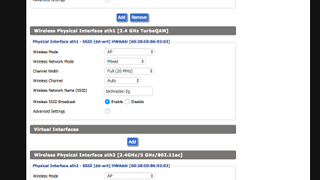
4. 무선 구성
라우터 설정 페이지로 돌아가면 이제 DD-WRT 인터페이스가 표시됩니다. 관리자 로그인 및 암호를 설정하면(나중에 필요하므로 잊지 마십시오) 실행 중인 하드웨어에 대한 개요를 제공하는 시스템 정보 페이지가 표시됩니다.
Hook your internet connection back up and you should see its WAN address appear here. Your wireless connections, however, will have forgotten whatever settings they may have been given previously, defaulting to unsecured connections with the SSID ‘dd-wrt’.
Click the ‘wireless’ tab to see all the wireless interfaces your router has to offer, and name them appropriately – make sure you pay attention to the capabilities of each interface when you pick your names.
'설정 적용'을 클릭합니다. 이제 '무선 보안' 탭으로 이동하여 각 액세스 포인트에 대한 WPA2 개인(AES) 암호를 설정하십시오. 나중에 기본 설정으로 돌아가서 특정 사항을 조정해야 할 수도 있습니다. 특히 액세스 포인트에 대한 규정 도메인을 정의해야 할 수 있습니다. 각 SSID 아래의 '고급 설정' 상자를 선택하면 적절한 옵션을 찾을 수 있습니다.
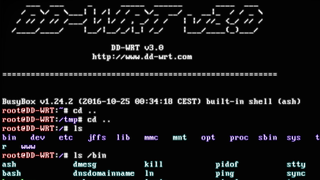
5. 모든 도구
DD-WRT 인터페이스(특히 '서비스' 섹션 확인)를 빠르게 살펴보면 기본적으로 수많은 기능이 내장되어 있음을 알 수 있습니다. 방화벽, 다양한 VPN 옵션, 라우터를 NAS로 사용하는 데 필요한 모든 도구, 광고 차단, 웹 서버가 있습니다. 목록은 계속 유지되며 위키에서 각 요소에 대한 특정 문서를 찾을 수 있습니다. 라우터의 기본 펌웨어가 관리할 수 있는 것보다 훨씬 더 많은 것이 있을 수 있습니다.
그러나 DD-WRT의 Linux 셸에 연결하여 발견할 수 있는 것 외에도 더 많은 것을 가지고 놀 수 있습니다. Windows 사용자는 연결하려면 PuTTY (새 탭에서 열림)를 가져와야 합니다 . Linux 및 macOS 사용자는 터미널 앱만 사용할 수 있습니다.
우리는 macOS vintaqge 터미널 앱인 Cathode (새 탭에서 열림) 를 사용하고 있습니다 . 믿을 수 없을 정도로 예쁘기 때문입니다.
적절한 소프트웨어가 있으면 텔넷을 통해 라우터의 주소에 연결합니다. 명령줄에서 'telnet 192.168.1.1'과 같이 입력하기만 하면 됩니다. 사용자 이름 'root'와 이전에 설정한 비밀번호로 로그인합니다.
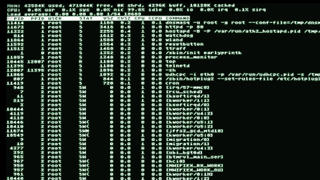
6. 지휘하라
이제 여러분은 일종의 Linux 쉘에 있습니다. BusyBox 위에서 'ash'('Another SHell'의 약자)를 실행하는 축소된 압축 Linux 셸로 일반적인 Linux 명령을 더 작은 공간으로 압축합니다.
익숙한 모든 셸 명령을 사용하여 이를 탐색할 수 있습니다. 아직 방법을 모른다면 Linux 명령 사용 방법이 훌륭한 출발점입니다.
완벽하게 가능한 웹 인터페이스가 제공되는 경우 콘솔에 액세스하는 것이 약간 쓸모 없는 것처럼 보일 수 있지만 수행하기에 적합한 몇 가지 작업이 있습니다.
예를 들어 라우터에서 실행 중인 개별 요소와 스레드를 보려면 'top'을 실행해 보세요. 그리고 라우터에 대한 직접 액세스는 나중에 네트워크 문제를 진단하는 데 매우 유용할 수 있습니다. 'ping' 및 'traceroute' 명령을 사용하여 가정의 웹 또는 개별 장치와의 연결을 테스트할 수 있습니다.
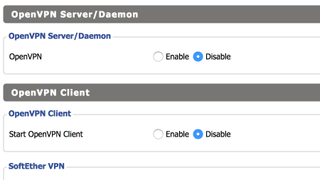
7. 다음은?
탐색할 수 있는 방법이 너무 많아서 DD-WRT 설치로 전환하는 방법을 아는 것이 다소 어려울 수 있습니다. 실제로 기본 네트워킹 기능이 작동하는지 확인하는 것 외에는 명확하게 정의된 경로가 없습니다.
OpenVPN (새 탭에서 열림) 설정을 고려하여 어디에서든 안전하고 비공개적으로 홈 네트워크에 연결할 수 있습니다. 까다롭지만 해볼 가치가 있습니다. 또한 DD-WRT 라우터가 보조 장치인 경우 리피터 브리지 (새 탭에서 열림) 로 설정하여 무선 네트워크를 장거리로 효율적으로 확장할 수 있습니다.
추가 기능을 추가하지 않더라도 웹 인터페이스 내에서 대역폭과 신호 강도를 주시하십시오. 가족만 액세스를 관리하는 경우에도 다음과 같은 경우 범인을 발견할 수 있습니다. 모든 것이 크롤링으로 느려집니다 ...